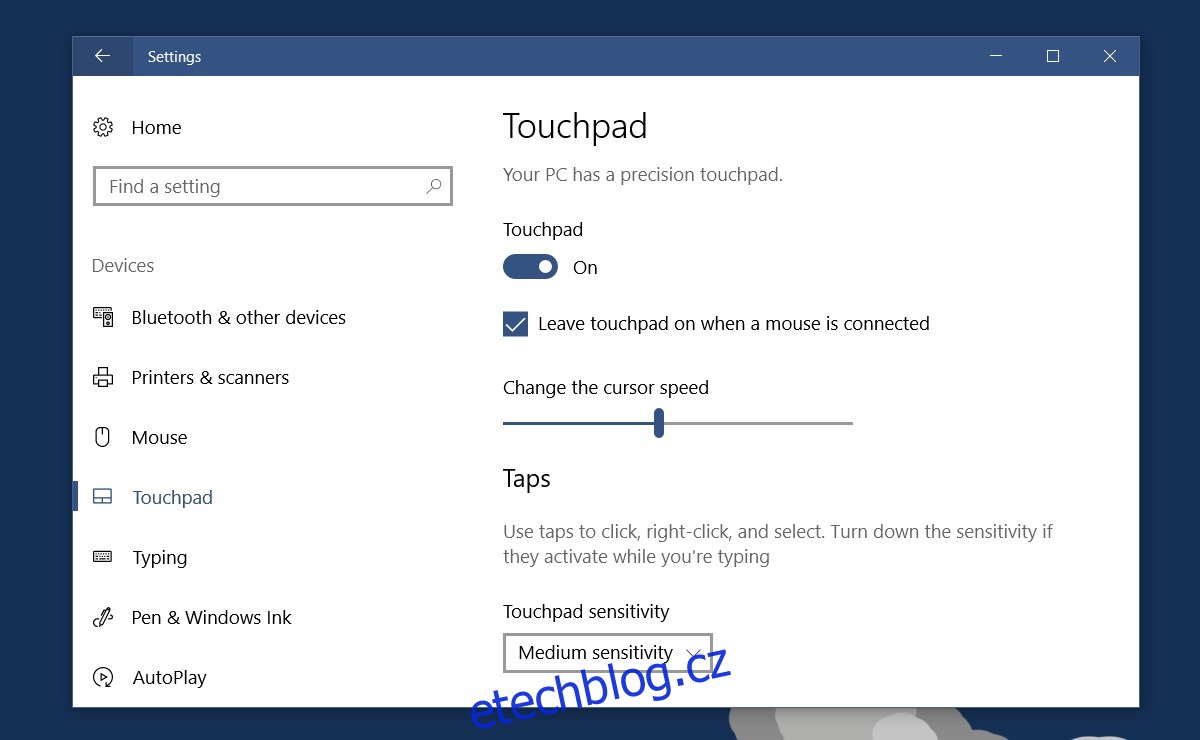Touchpady ušly od svého vzniku dlouhou cestu. Touchpady běžně najdete na přenosných počítačích, ale Magic Touchpad společnosti Apple je jen jedním z oblíbených příkladů samostatného touchpadu, který můžete použít s téměř jakýmkoli systémem. To znamená, a přestože touchpady podporují tolik gest, uživatelé k němu stále připojují myš. Přes všechna vylepšení touchpadů je často stále preferována myš jako ukazovací zařízení. Pokud například hrajete hry, nebudete rádi používat svůj touchpad. Pokud máte přesný touchpad, možná s ním budete mít horší herní zážitek. Myš může být lepší volbou, pokud plánujete intenzivně pracovat v aplikacích, jako je Photoshop nebo Illustrator. Pokud k notebooku připojíte myš, ale zjistíte, že je aktivní touchpad problém, můžete touchpad po připojení myši deaktivovat.
Možnost deaktivace touchpadu při připojení myši je součástí Windows 10 od jeho počátku. Nezáleží na tom, zda je vaše sestavení Windows 10 1507 nebo 1703. Toto nastavení by tam mělo být bez ohledu na to.
Zakázat touchpad, když je připojena myš
Otevřete aplikaci Nastavení. Přejděte do skupiny Zařízení v Nastavení a vyberte kartu Touchpad. Na této obrazovce můžete deaktivovat touchpad, ale pokud chcete deaktivovat touchpad pouze v případě, že je připojena myš, jednoduše zrušte zaškrtnutí možnosti ‚Ponechat touchpad zapnutý, když je připojena myš‘.
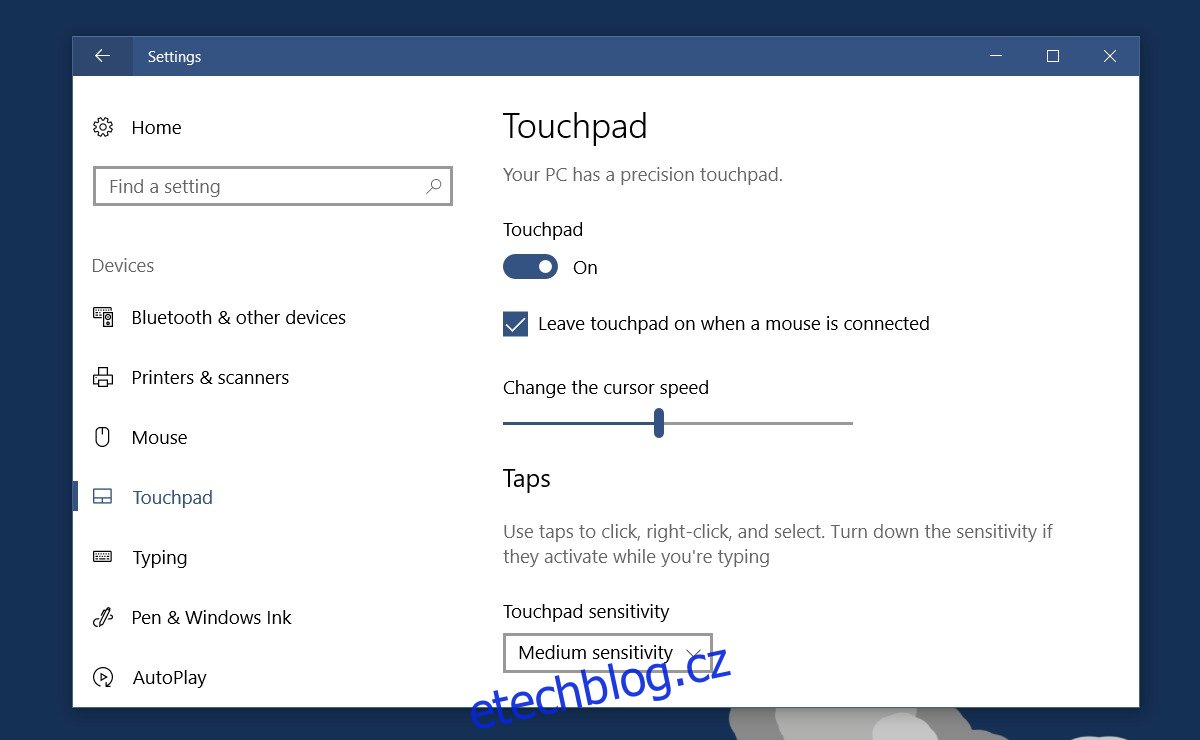
Připojení myši
Je důležité pochopit, co to znamená připojit myš. Existují dva typy myší, které můžete připojit k jakémukoli systému; myš USB nebo bezdrátovou myš. Myš USB vás nenechá hádat, zda je připojena nebo ne. Když jej zapojíte, touchpad okamžitě přestane reagovat. Bezdrátová myš je jiná.
Bezdrátová myš má dongle, který připojíte k notebooku. Většina uživatelů nechává tento dongle připojený a používá myš, kdykoli to potřebují. Po určité době nečinnosti přestane myš reagovat, dokud na ni dvakrát nekliknete. Jediný problém je, že Windows 10 s ním stále zachází jako s připojenou myší.

Pokud k notebooku připojíte hardwarový klíč bezdrátové myši, touchpad se deaktivuje. Jediný způsob, jak to obejít, je odstranit hardwarový klíč, když neplánujete používat myš. To je přinejmenším nepříjemnost. Ponecháním připojeného klíče zajistíte, že se neztratí. Jeho odstranění a bezpečné uložení je další problém. Pokud používáte USB myš, je pro vás tato možnost pravděpodobně užitečnější.